Odspojite druge periferne uređaje koji bi mogli ometati ažuriranje
- Ažuriranja su ključna za nesmetan rad vašeg OS-a, pa ako se ne preuzimaju, trebali biste to odmah popraviti.
- Većina ažuriranja obično ne uspije zbog loše internetske veze, ali neka idu čak i do oštećenja sistemskih datoteka, što zahtijeva SFC skeniranje.
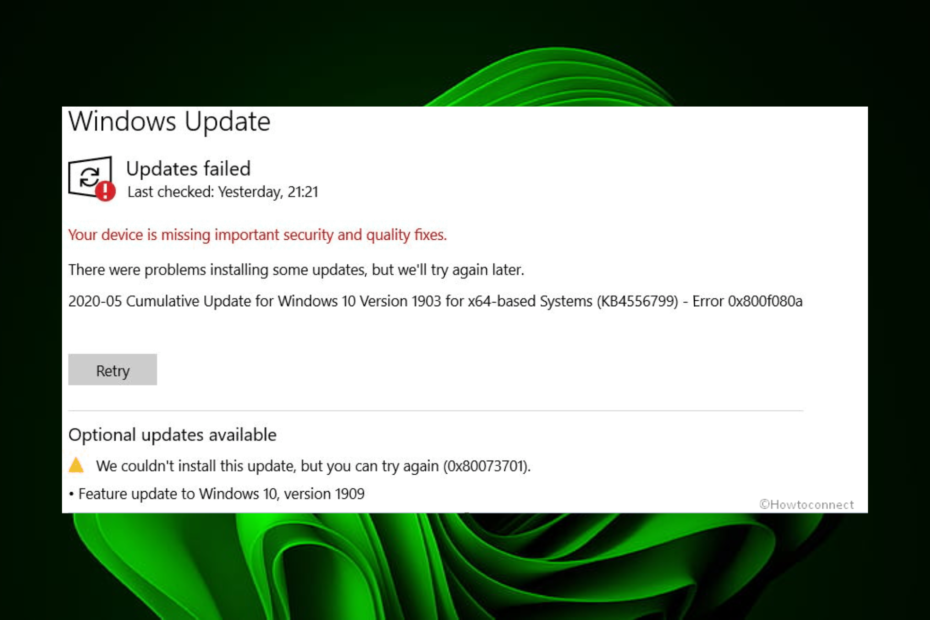
xINSTALIRAJTE KLIKOM NA PREUZMI DATOTEKU
Neuspješno ažuriranje sustava Windows može biti neugodno! S Fortectom ćete se riješiti grešaka uzrokovanih nedostajućim ili oštećenim datotekama nakon ažuriranja. Uslužni program održava spremište izvornih verzija datoteka sustava Windows i koristi obrnuti algoritam za zamjenu oštećenih za dobre.
- Preuzmite Fortec i instalirajte ga na vašem računalu.
- Pokrenite postupak skeniranja alata tražiti oštećene datoteke koje su izvor problema.
- Kliknite desnom tipkom miša na Započni popravak za rješavanje problema sa sigurnošću i performansama vašeg računala.
- Fortect je preuzeo 0 čitatelja ovog mjeseca.
Postoje razni načini za nadogradite na Windows 11 ako već niste. Većina korisnika odluči to učiniti u postavkama, ali čini se da neka kumulativna ažuriranja ne uspijevaju. Šifra pogreške 0x800f080a može iskočiti na vašem zaslonu i zaustaviti stvari.
Dok Windows 11 prozvan je najboljim OS-om dosad, dolazi s nekim strogim zahtjevima. Morate provjeriti putem Provjera zdravlja računala aplikaciju prije instaliranja OS-a. Međutim, ako ispunjavate sve uvjete, a i dalje dobivate pogrešku, evo kako je riješiti.
Što je šifra pogreške 0x800f080a?
Pogreška 0x800f080a je pogreška ažuriranja sustava Windows koja se pojavljuje na vašem zaslonu kada pokušate ažurirati najnovija kumulativna ažuriranja.
Obično bi se ovaj proces trebao odvijati besprijekorno, bez zastoja, ali kada naiđete na ovu pogrešku, možda postoje drugi temeljni problemi.
Savjet stručnjaka:
SPONZORIRANO
Teško se uhvatiti u koštac s nekim problemima s osobnim računalom, posebno kada se radi o nedostajućim ili oštećenim sistemskim datotekama i spremištima vašeg Windowsa.
Obavezno koristite namjenski alat, kao što je Fortect, koji će skenirati i zamijeniti vaše pokvarene datoteke njihovim svježim verzijama iz svog repozitorija.
Naravno, korisnici su mogli nastaviti koristiti Windows 11 dok su ga imali trajno onemogućio ažuriranja, ali to vaš sustav izlaže ranjivostima i možete propustiti neke kritične značajke.
Natrag na grešku 0x800f080a, zašto se to događa? Neki mogući uzroci uključuju:
- Zahtjevi sustava – Windows 11 zahtijeva da vaše računalo ispunjava neke sistemske i hardverske zahtjeve. Ako se ne dogodi, u određenoj fazi instalacija sigurno neće uspjeti.
- Ograničenja vatrozida – Budući da ažuriranje sustava Windows zahtijeva da preuzmete neke datoteke, vaš vatrozid ili antivirusni program mogu blokirati ažuriranje. To je zato što je označio datoteke kao sumnjive i mogao dovesti vaš sustav u opasnost.
- Oštećene sistemske datoteke – Moguće je da ih već ima korrup sistemske datoteke na računalu prije instalacije.
- Konfliktna aplikacija – Ako ste nedavno instalirali neki program, pokušajte ga onemogućiti ili deinstalirati. Ponekad aplikacije trećih strana pokreću pogreške kao što je 0x800f080a.
Kako mogu popraviti grešku 0x800f080a?
Preporučujemo da prvo isprobate sljedeće prije nego što prijeđete na složenija rješenja:
- Osigurajte da vaše računalo zadovoljava Zahtjevi sustava za pokretanje sustava Windows 11.
- Odspojite sve periferne uređaje s računala i spojite samo one koji su potrebni za proces ažuriranja sustava Windows.
- Provjerite ima li vaše računalo up-to-date driveri.
- Provjerite ima li virusa koji se mogu nalaziti na vašem računalu. Oni mogu lako zaustaviti proces ažuriranja.
- Provjerite je li vaš postavke vremena i datuma su točni. Ponekad ažuriranja možda neće uspjeti zbog problema s lokacijom.
- Oslobodite prostor za ažuriranja sustava Windows, jer ponekad zakažu ako nema dovoljno prostora za pohranu.
- Konačno, pokušajte ponovno pokrenuti računalo kako biste poništili sve privremene postavke koje bi mogle ometati proces ažuriranja.
1. Pokrenite alat za rješavanje problema Windows Update
- Udari Windows tipku i kliknite na postavke.

- Kliknite na Sustav i odaberite Rješavanje problema.

- Idite do Ostali alati za rješavanje problema.

- Kliknite na Trčanje opcija za Windows Update alat za rješavanje problema.

2. Pokrenite DISM i SFC skeniranje
- Udari Izbornik Start ikona, vrsta cmd u traci za pretraživanje i kliknite Pokreni kao administrator.

- Upišite sljedeće naredbe i pritisnite Unesi nakon svakog:
DISM.exe /Online /Cleanup-Image /Restorehealthsfc /scannow
- Ponovno pokrenite računalo.
- API-ms-win-core-timezone-11-1-0.dll nedostaje: Kako popraviti
- Api-ms-win-downlevel-kernel32-l2-1-0.dll nedostaje [Popravak]
- 0x800F0223 Windows Update Greška: Kako to popraviti
3. Onemogućite svoj vatrozid/antivirus
- Udari Windows tipka, tip Sigurnost sustava Windows u traci za pretraživanje i kliknite Otvoren.

- Kliknite na Vatrozid i mrežna zaštita, zatim odaberite Javna mreža.

- Pronaći Vatrozid Microsoft Defender i prebacite gumb za isključivanje.

4. Resetirajte komponente ažuriranja sustava Windows
- Udari Windows ključ, vrsta cmd u traci za pretraživanje i kliknite Pokreni kao administrator.

- Upišite sljedeće naredbe i pritisnite Unesi nakon svakog:
neto stop bitovinet stop wuauservnet stop appidsvcnet stop cryptsvcDel "%ALLUSERSPROFILE%\Application Data\Microsoft\Network\Downloader\*.*"rmdir %systemroot%\SoftwareDistribution /S /Qrmdir %systemroot%\system32\catroot2 /S /Qregsvr32.exe /s atl.dllregsvr32.exe /s urlmon.dllregsvr32.exe /s mshtml.dllnetsh winsock resetnetsh winsock poništi proxyneto početni bitovinet start wuauservnet start appidsvcnet start cryptsv
5. Izvršite čisto pokretanje
- Udari Windows ključ, vrsta msconfig, i otvoriti Sistemska konfiguracija.

- Prebacite se na Usluge karticu i odaberite Sakrij sve Microsoftove usluge.

- Klikni na Onemogući sve gumb, a zatim pritisnite primijeniti gumb za spremanje promjena.

- Vratite se i kliknite na Pokretanje karticu, odaberite Otvorite Upravitelj zadataka zatim kliknite u redu.

- u Pokretanje kartica od Upravitelj zadataka, Onemogućite sva Omogućena pokretanja stavke.

- Zatvorite Upravitelj zadataka i ponovno pokrenite računalo.
Ako ništa od ovoga ne uspije, pokušajte s drugim alternativama, poput ručnog preuzimanja ažuriranja s Katalog Microsoft Update. Druge pogreške ažuriranja sustava Windows na koje možete naići uključuju pogreška 80244018, koji smo raspakirali u našem opsežnom vodiču.
U nastavku slobodno podijelite još rješenja koja su vam mogla pomoći u rješavanju ove pogreške.
Još uvijek imate problema?
SPONZORIRANO
Ako gornji prijedlozi nisu riješili vaš problem, vaše računalo bi moglo imati ozbiljnijih problema sa sustavom Windows. Predlažemo da odaberete sveobuhvatno rješenje poput Fortect za učinkovito rješavanje problema. Nakon instalacije samo kliknite Pogledaj&popravi tipku, a zatim pritisnite Započni popravak.
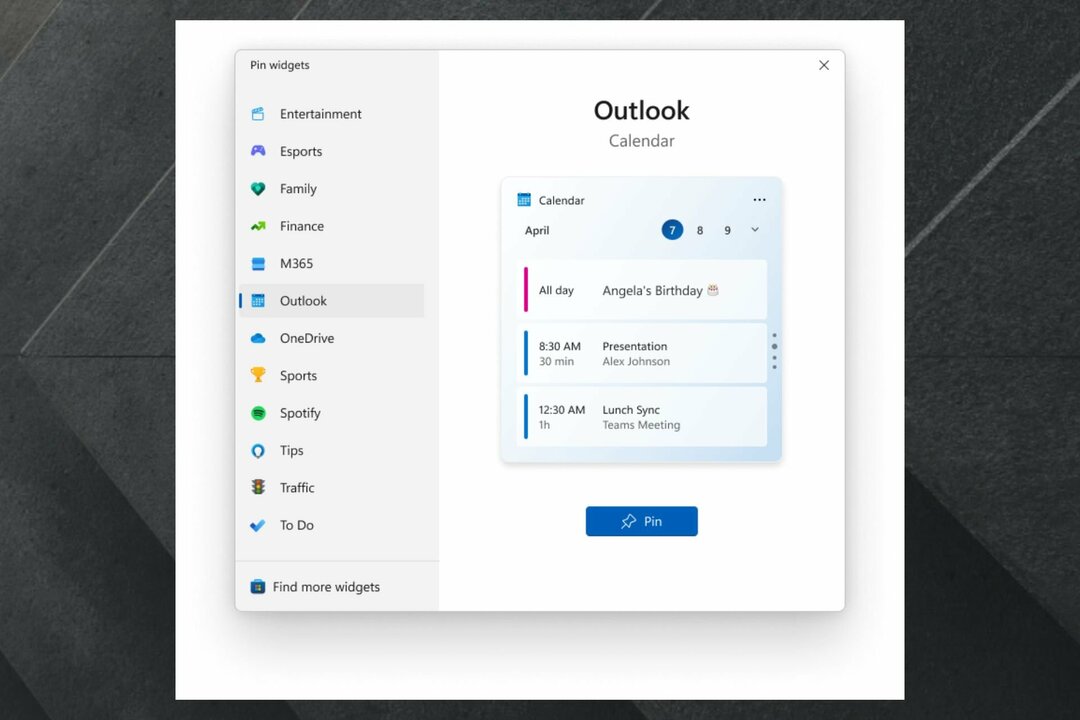

![Usluge Windows Update nedostaju iz Services.msc [Popravak]](/f/b3df573006a2f3f33305136303d9f9da.png?width=300&height=460)